- Kirjoittaja Lauren Nevill [email protected].
- Public 2023-12-16 18:51.
- Viimeksi muokattu 2025-01-23 15:19.
Kun olet suorittanut ensimmäisen verkkosivuston luomisen päävaiheet, valinnut ensimmäisen verkkotunnuksen ja ensimmäisen palveluntarjoajan, on koko prosessin vasta viimeinen vaihe - sivuston siirtäminen paikallisesta palvelimesta Internetiin.
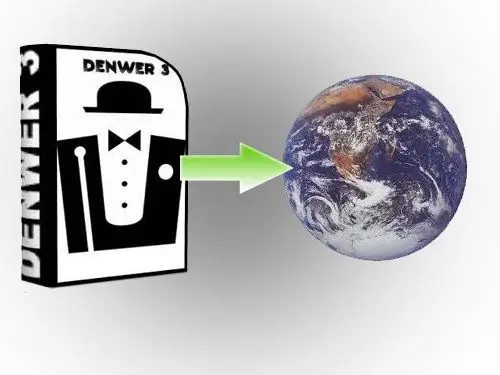
Ohjeet
Vaihe 1
MySQL-tietokannan kanssa toimivan CMS: n siirtämisen algoritmi on melkein sama, jos työskentelet WordPressin, Joomlan tai phpBB: n kanssa. Sivuston siirtäminen paikalliselta palvelimelta hosting-palveluun on erittäin helppoa. Tärkeintä on valmistelutyö. Jos se tehdään oikein, siirto on nopeaa ja helppoa. Jokaisella hosting-yrityksellä, joka tarjoaa tilaa sivustolle palvelimellaan, on oma käyttöliittymä, jonka kanssa sinun on opittava työskentelemään. Sinulle annetaan pääsy henkilökohtaiseen tiliin, jossa voit hallita sivustoasi. Eri palvelimille nämä henkilökohtaiset tilit voivat olla hyvin erilaisia: osioiden ulkonäöstä ja nimistä komentoihin ja toimintoihin.
Vaihe 2
Tarvitset: FTP-pääsyn - yleensä tämän pääsyn tarjoaa palveluntarjoaja, tai voit luoda tämän yhteyden itse henkilökohtaisella tililläsi. Se on välttämätöntä, jotta kaikki tietokoneellasi olevat sivustosi tiedostot voidaan ladata palvelimen palvelimelle. MySQL-tietokanta - yleensä se on itse palveluntarjoajan luoma ja lähettää käyttäjänimen ja salasanan, tai sinun on luotava uusi tietokanta henkilökohtaisella tililläsi itse. Jos sinun on itse luotava yhteys tai tukikohta, tarvittavassa osiossa on tätä varten erityiskomennot ja oheiset ohjeet.
Vaihe 3
Tärkeintä ennen sivuston siirtämistä on, että sinun on tiedettävä tiedot yhteyden muodostamiseksi isäntäpalvelimeen. FTP-yhteyttä varten sinun on tiedettävä palvelimen nimi, johon muodostat yhteyden FTP: n kautta. Esimerkiksi: ftp.omassa_verkkotunnus.ru, ftp.host_domain.ru, XX. XXX. XX. XXX - jotkut numerot, käyttäjätunnus, salasana. Yhteyden muodostaminen MySQL-tietokantaan - tietokannan nimi, käyttäjänimi, salasana (tietokanta voi olla sama kuin käyttäjänimi. Kun FTP-yhteystiedot ja FTP-asiakas ovat asennettuna, avaa ohjelma ja luo uusi yhteys.
Vaihe 4
Yksi vaikeimmista vaiheista on MySQL-tietokannan (tietovarasto) siirto. Tallennuksella on taulukon muoto, jonka kukin solu on vastuussa tietyntyyppisen tiedon tallentamisesta. Paikallisella koneellasi tietokanta on osoitteessa https:// localhost / tools / phpmyadmin / - tämä on yleinen osoite. Käyttöliittymää, jossa työskentelet tietokannan kanssa, kutsutaan nimellä phpMyAdmin.
Vaihe 5
Sinun pitäisi tietää mihin kansioon sinun on siirrettävä sivustosi. Yleensä tietoa tästä löytyy ylläpitäjän verkkosivustolta ohjeasiakirjoista. Yleensä kansiolla, johon sivuston tulisi sijaita, voi olla seuraavat nimet: publichtmlpublic_htmlwwwpublic_www
Vaihe 6
Sivusto on siirrettävä kansioon. Kaksoisnapsauttamalla kansiota se avautuu (Total Commanderissa). Kansio on tyhjä tai se voi sisältää yhden tiedoston - index.html (riippuen isännöintipalvelusta). Jos tällaista tiedostoa on, poista se vapaasti. Valitse kaikki tiedostot ja napsauta "Kopioi" -painiketta. Kansion siirto alkaa.
Vaihe 7
Kokoonpanotiedoston muokkaaminen on yksi tärkeimmistä vaiheista sivuston siirtämisessä isännöintiin. Jokaisella CMS: llä on oma määritystiedosto, joka sisältää tärkeitä tietoja: - MySQL-tietokannan nimi - Kirjaudu sisään muodostaaksesi yhteyden MySQL-tietokantaan - Salasana MySQL-tietokantaan.
Vaihe 8
WordPress-määritystiedostoa kutsutaan nimellä wp-config.php, samaa tiedostoa kutsutaan kokoonpanoksi.php Joomlassa ja vain config.php-tiedostoa phpBB: ssä. Määritystiedosto sijaitsee sivuston juuressa. Voit muokata sitä ennen mitään edellä mainituista vaiheista.
Vaihe 9
Tämä siirtää sivuston siirron loppuun. Nyt se on saatavana Internetissä, voit kirjoittaa sen osoitteen selaimesi osoiteriville. Sivuston siirto kestää enintään 10 minuuttia lukuun ottamatta aikaa, jolloin kansiot kopioidaan hosting-palveluun.






